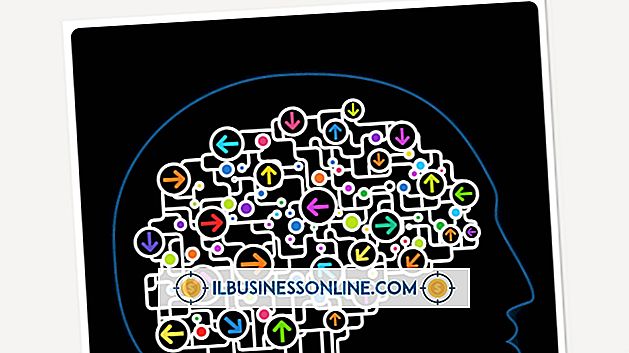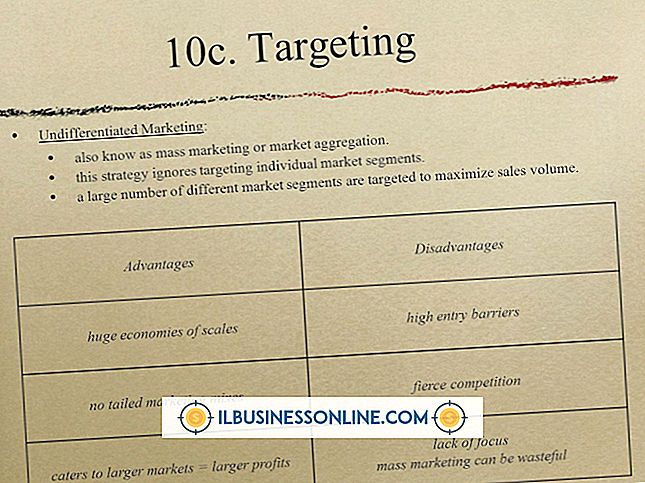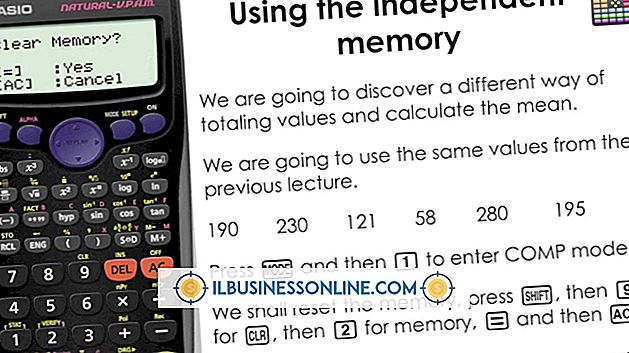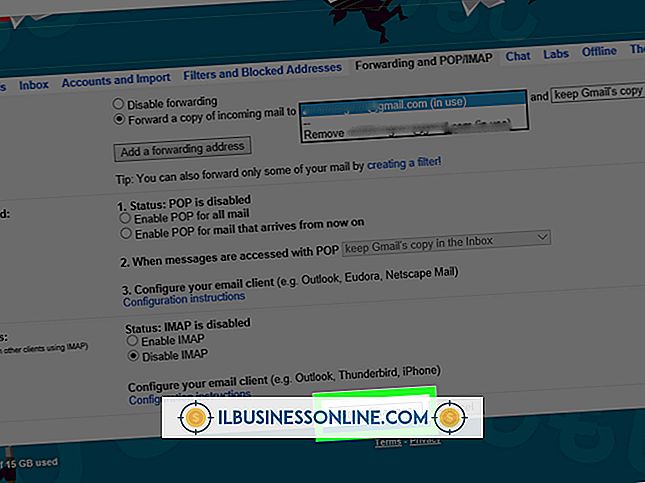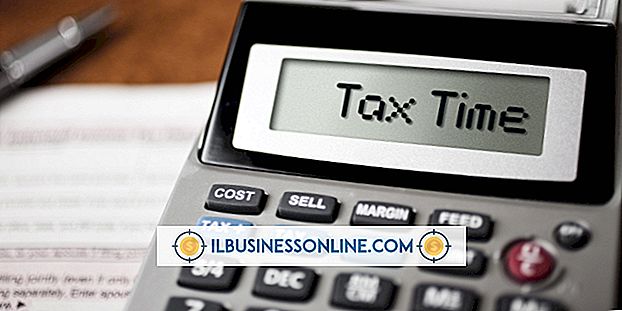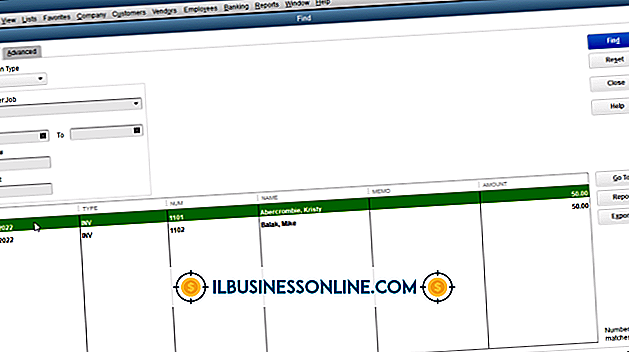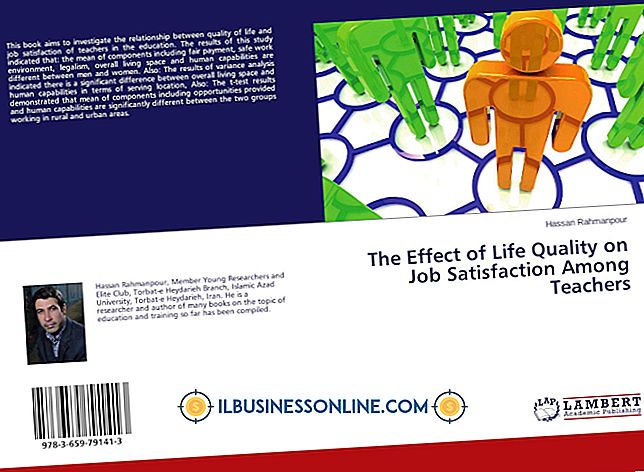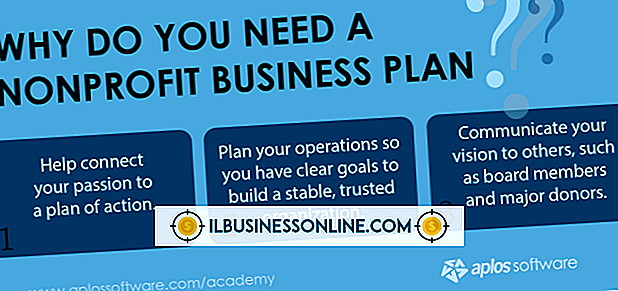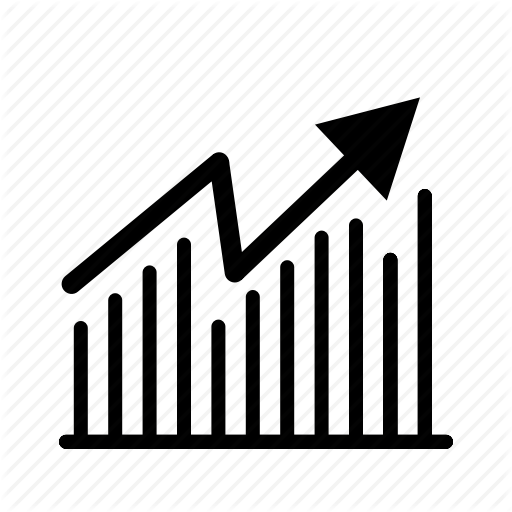Hoe een .XLA bestand te desassembleren

Microsoft Excel-spreadsheetbestanden, of XLS-bestanden, kunnen worden geconverteerd naar XLA-invoegtoepassingen, ontworpen om aan Excel-installaties te worden gekoppeld en informatie of functionaliteit naadloos aan de Excel-interface toe te voegen. Als u een XLA-bestand hebt en toegang nodig hebt tot het oorspronkelijke XLS-werkblad dat het heeft gegenereerd, kunt u vanuit Visual de Visual-editor gebruiken om de XLA te demonteren en een nieuw XLS-bestand op te slaan. U kunt dit openen en bewerken zoals u met Excel zou doen spreadsheet.
1.
Open het XLA-bestand in Excel.
2.
Klik op "Bestand | Opties | Lint aanpassen | Populaire opdrachten | Hoofdtabs | Ontwikkelaar" en klik op "OK" om het tabblad Ontwikkelaar in te schakelen als u dit nog niet ziet. Klik op de knop "Visual Basic" op het tabblad Ontwikkelaar voor toegang tot de Visual Basic-editor.
3.
Klik op het plusteken naast de vermelding voor de invoegtoepassing om deze uit te vouwen. Hier wordt u mogelijk om een wachtwoord gevraagd. Voer het in als je het kent; anders moet je het van de maker van het XLA-bestand halen. Zodra u de vermelding voor de add-in heeft uitgebreid, klikt u op het plusteken naast 'Microsoft Excel-objecten' en klikt u vervolgens op 'ThisWorkbook'.
4.
Open het menu "Extra" en klik op de optie "Eigenschappen". In het dialoogvenster dat verschijnt, selecteert u het tabblad "Bescherming" en zorgt u ervoor dat de selectievakjes "Project vergrendelen om te bekijken", Wachtwoord en Wachtwoord bevestigen zijn allemaal uitgeschakeld. Klik om ze te wissen als ze zijn gevuld en klik vervolgens op "OK".
5.
Zoek in het eigenschappenvenster van Visual Basic Editor naar de eigenschap "IsAddIn" en klik erop. Wijzig de waarde in het vak ernaast van Waar naar Onwaar.
6.
Open het menu "Bestand" van de Editor en klik op "Sluiten en terugkeren naar Microsoft Excel".
7.
Gebruik de opdracht "Opslaan als" van Excel - in het menu "Bestand" of onder de Microsoft orb - om een nieuwe XLS-kopie van de invoegtoepassing op te slaan. Selecteer "Microsoft Excel Workbook" in de lijst "Opslaan als type", voer een naam in voor het nieuwe bestand en klik op "Opslaan".